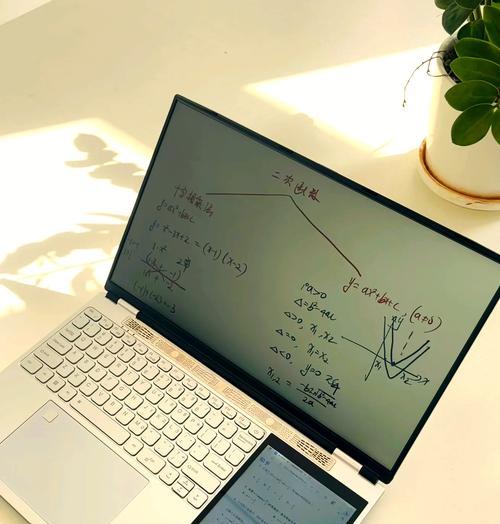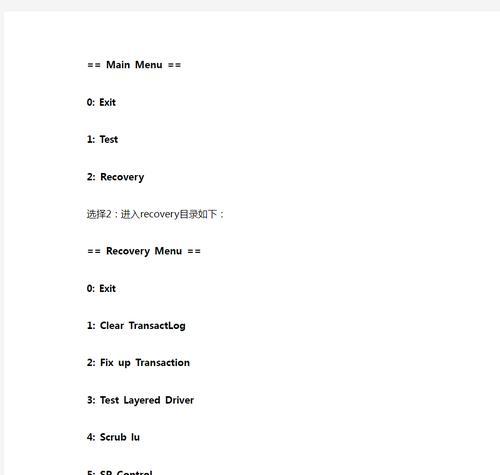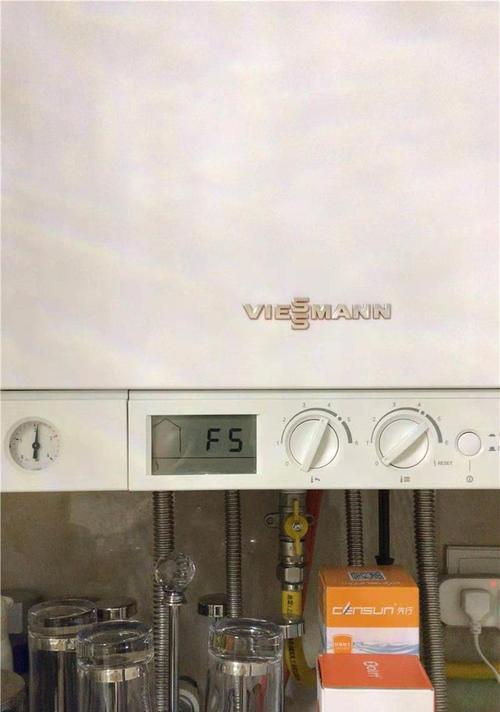电脑游戏占用内存过多如何清理?内存卡不足的解决办法?
- 网络知识
- 2025-03-31 10:52:01
- 14
在电脑游戏日益复杂、画质要求越来越高的今天,内存占用过大已成为许多玩家面临的问题。内存不足不仅会导致游戏运行缓慢,甚至可能出现卡顿或崩溃现象,严重影响用户体验。我们应该如何有效清理电脑游戏占用的内存,并解决内存不足的问题呢?下面我们来一起探索各种可行的解决方案。
清理电脑游戏占用内存的重要性
内存是电脑运行程序的重要组成部分,它能为当前正在使用的程序提供快速存取空间。游戏作为一种资源密集型应用,对内存的占用尤其显著。当内存被过多占用时,系统可能需要借助硬盘作为虚拟内存来补充,这会导致系统整体运行速度下降。合理清理内存不仅可以提高游戏性能,也有助于保持整个系统的流畅度。
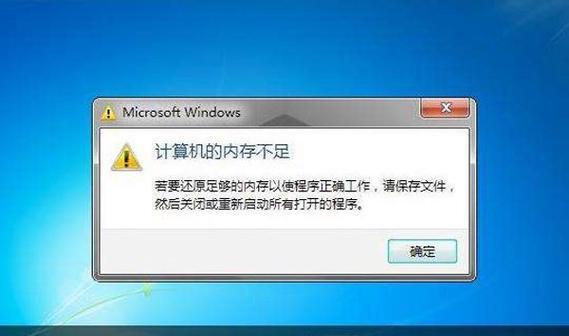
检测电脑内存使用情况
在进行内存清理前,首先需要了解当前的内存使用情况。以下是检查内存使用情况的步骤:
1.通过任务管理器查看内存占用:按`Ctrl+Shift+Esc`键打开任务管理器,切换到“性能”标签页后,可以看到内存的使用情况。
2.使用第三方软件检测内存占用:有许多专业的系统监控工具,如`ProcessExplorer`,可以提供更加深入和详细的内存使用数据。

电脑游戏占用内存过多的清理步骤
1.关闭不必要的后台程序
后台运行的程序同样会占用内存资源。通过关闭不需要的应用程序,可以释放内存空间。
操作步骤:
打开任务管理器(`Ctrl+Shift+Esc`)。
查看“后台进程”中的列表。
选中不相关或不重要的进程,点击右下角的“结束任务”。
2.清理系统缓存和临时文件
系统缓存和临时文件是内存占用过多的常见原因之一。这些文件在使用电脑时不断积累,需要定期清理。
操作步骤:
打开“运行”对话框(`Win+R`),输入`%temp%`并按`Enter`。
选中所有文件夹和文件,按`Delete`键删除。
3.调整游戏设置
降低游戏的图形设置可以减少内存占用,尤其是在显存较小的电脑上效果明显。
操作步骤:
在游戏设置中找到图形选项。
降低分辨率、关闭或降低阴影、反射等高开销的视觉效果。
4.使用内存优化软件
市场上有许多内存优化工具,这些软件可以帮助自动释放内存,提高系统整体性能。
操作步骤:
下载并安装一款可靠的内存优化软件。
按照软件提供的指南进行内存优化设置。
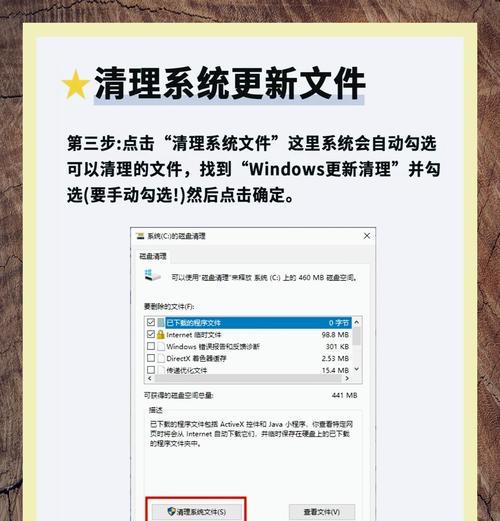
内存不足的解决办法
1.升级物理内存(RAM)
最直接的解决方案是通过增加物理内存来满足需求。
操作步骤:
确定当前内存类型和最大支持容量。
购买相应规格的内存条。
关闭电脑,断开电源,并打开机箱更换或增加内存条。
2.使用虚拟内存
当物理内存不足时,可以通过设置虚拟内存作为补充。
操作步骤:
右键点击“此电脑”或“计算机”,选择“属性”。
在系统窗口左侧点击“高级系统设置”。
在“性能”设置中点击“高级”选项卡。
在“虚拟内存”区域点击“更改”。
取消“自动管理所有驱动器的分页文件大小”选项。
选择需要设置的驱动器,点击“自定义大小”,设置初始大小和最大值。
点击“设置”然后“确定”,最后重启电脑。
3.关闭启动项和系统服务
关闭不必要的启动项和系统服务项,可以减少系统启动时的内存占用。
操作步骤:
使用任务管理器的“启动”标签页关闭不需要的启动项。
通过“服务”管理工具停用或禁用不必要或非关键的服务。
4.利用微软内置的内存管理工具
Windows系统提供了一些内置工具,如Windows内存诊断工具,可以帮助诊断和管理内存问题。
操作步骤:
在搜索框中输入`Windows内存诊断`,选择并运行。
点击“重新启动现在并检查问题(推荐)”开始诊断。
5.考虑使用SSD硬盘
如果预算允许,可以考虑更换固态硬盘(SSD)。相比传统硬盘(HDD),SSD具有更快的读写速度,能减少系统和程序启动时对内存的依赖。
6.合理配置硬件
合理配置CPU、显卡等硬件,使之与内存相匹配,以防止某一部分硬件成为系统瓶颈。
通过以上步骤,用户可以有效地清理电脑游戏中占用的过多内存,并解决内存不足的问题。值得注意的是,电脑硬件配置、游戏设置和个人使用习惯都是影响内存使用的关键因素,要注意根据具体情况灵活调整和优化。
在使用上述方法解决内存问题时,请确保每一步操作都谨慎进行。错误的设置或操作可能会导致系统不稳定或其他问题。如需进一步帮助,可以咨询专业的IT技术人员。
最终,通过对电脑游戏内存占用的有效管理和硬件配置的合理升级,用户将能够享受到更加流畅和高效的游戏体验。
版权声明:本文内容由互联网用户自发贡献,该文观点仅代表作者本人。本站仅提供信息存储空间服务,不拥有所有权,不承担相关法律责任。如发现本站有涉嫌抄袭侵权/违法违规的内容, 请发送邮件至 3561739510@qq.com 举报,一经查实,本站将立刻删除。!
本文链接:https://www.lw1166.cn/article-9723-1.html